QQ邮箱怎么发送整个文件夹 QQ邮箱发送压缩文件的方法
来源:U大侠 时间:2018-04-26 浏览:8512
QQ邮箱只能发送单个文件,那么该如何使用QQ邮箱发送整个文件夹呢?其实方法非常简单,通过压缩文件夹就可以了,下面请看具体操作。
解决办法:
1、打开我们电脑,在磁盘中找到我们等下要在邮箱中进行发送的文件夹,选定文件,右键鼠标,在弹出的对话框中选择“添加到wp-admin.zip,或.rar等选项。如下图,前提是电脑安装了压缩软件,一般电脑安装后都有的。
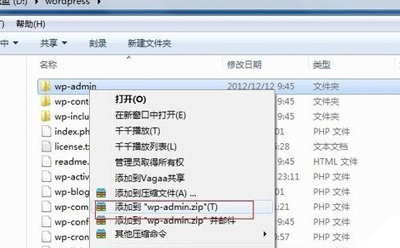
2、点击后,软件自动进行文件压缩,在相同目录下出现一个同名的压缩文件。
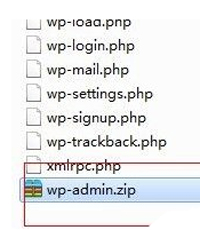
3、我们打开QQ面板,找到要发送邮件的QQ好友,选定它,点击鼠标右键,在弹出的菜单中选择“发送电子邮件”;如下图所示:
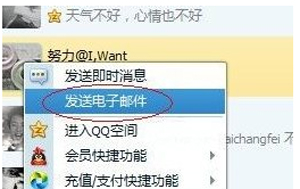
4、进入邮件编写页面,我们按照要求填写好收件人,主题和正文等信息。并对正文文字格式进行设置好,使用邮件内容更美观。
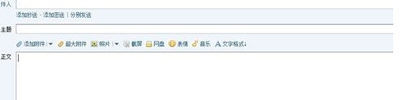
5、内容填写好后,我们点击“主题”下方的“添加附件”按钮。从中调出附件选择对话框。
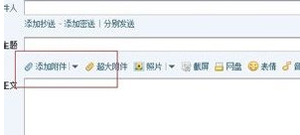
6、弹出附件选择对话框后,我们从资源管理器中找到我们刚才的压缩文件的位置,选定它,点击打开按钮。系统自动进入邮件附件上传过程。如下图:
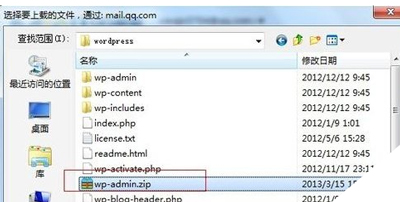
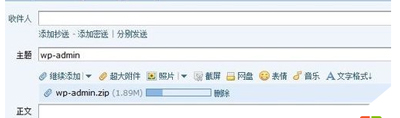
7、邮件附件添加好之后,我们也可继续添加附件,如果附件全部添加完成好了,我们点击下方的发送,或选择定时发送,设置好发送时间。我们就可以把文件夹的内容发送过去了。
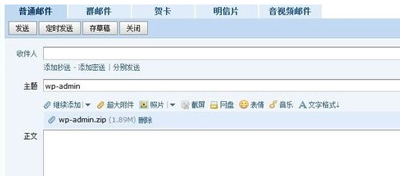
其他QQ邮箱常见问题解答:
更多精彩内容,请关注U大侠官网或者关注U大侠官方微信公众号(搜索“U大侠”,或者扫描下方二维码即可)。

U大侠微信公众号
有问题的小伙伴们也可以加入U大侠官方Q群(129073998),U大侠以及众多电脑大神将为大家一一解答。
相关文章
-

-
QQ邮箱不能登录怎么办 浏览器无法登录QQ邮箱...
2018-06-25 14272
-
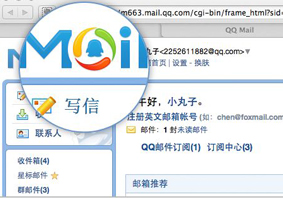
-
怎么对发送的邮件加密 QQ邮箱发送加密邮件的...
2018-01-04 755
-

-
QQ邮箱邮件不显示图片怎么办 恢复邮件显示图...
2018-03-13 4309
-

-
QQ邮箱无法收到邮件怎么办 看不到QQ邮箱接收的文件
2017-07-10 11467
-

-
QQ邮箱邮件附件无法下载怎么办 附件不能下载...
2017-07-10 9132
-

-
QQ邮箱无法接收注册账号的验证邮件的解决方法
2017-11-27 3290
-

-
Win10系统打不开QQ面板上的QQ邮箱和空间的解决方法
2018-01-03 1010
-

-
微信、QQ邮箱漂流瓶服务于12月1日起暂时下线
2018-12-03 151
-

-
腾讯QQ邮箱发错邮件怎么办 QQ邮箱发错邮件的...
2017-06-21 4092
-

-
腾讯QQ邮箱怎么恢复删除的邮件 QQ邮箱找回邮...
2017-08-21 3020
